U盘无法在磁盘管理看到如何解决
U盘无法在磁盘管理看到,怎么办呢?一起来看看具体解决方法吧。
1. 首先打开电脑,找到桌面上的“我的电脑”图标,右键,在打开的菜单中,选择“管理”选项。
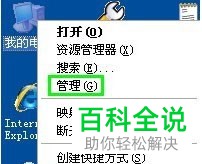
2. 在打开的计算机管理页面,点击左侧的“磁盘管理”选项。

3. 然后在右侧找到U盘盘符,在上面右键,在打开的菜单中,选择“属性选项。

4. 在弹出的窗口中,上方切换到“硬件”选项下,在下方将U盘的设备选中,点击右下方的“属性”按钮。
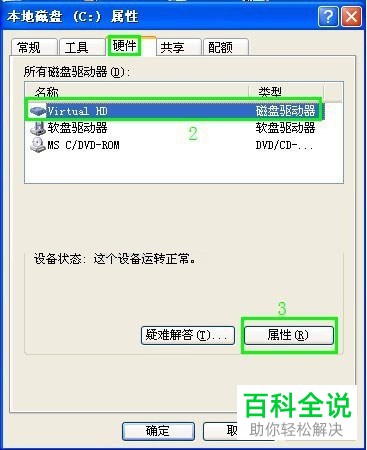
5. 在弹出的窗口中,上方切换到“卷”选项下,点击下方的导入按钮,最后点击确定按钮即可。

6. 如果可以看到我们的U盘的容量条,就代表U盘已经导入成功了,如果没有则再次重新操作一下即可。

以上就是U盘无法在磁盘管理看到的具体解决方法。
赞 (0)

